6日目:☆マークで写真を選ぼう!
本格的に師走。せわしい毎日が続きますが、始終全力疾走では息切れしてしまいますね。そんな日々の中で、少しでも時間に余裕のある朝は、子どもを保育園に送っていくようにしています。

これが意外とストレス解消になるのです。冬の朝の張り詰めた空気には身が引き締まる思いがするし、なんといっても爽やか。保育園では子どもたちの笑顔に思わず頬が弛みます。
みなさんのストレス解消法は何ですか? やっぱり写真? 私もです(笑)。
さて、昨日のエントリーで、必要に応じてフォルダを登録したり、登録を解除したりすることで、デジブックの作成時に写真チェックを効率化できるとも書いた。けれど、それはあくまでフォルダ単位での話。
実は、ひとつのフォルダの中で写真を絞り込みたいことの方が多いんだよね。フォルダ内に100枚単位の写真がある場合、写真一覧でこれを表示するとなると、長々としたスクロールは必至だ。
しかも、デジブックに採用したい写真を選ぶとなると、サムネールの表示サイズを大きくすることが多いだろう。となると、ますますスクロールさせる量が増える。マウスホイールを回す指が痙攣しそうだ。
そして、これは採用かと思われる写真のファイル名をいちいちメモっていく…。だーッ! そんなこと、いちいちやってらんないよ!
そこで使いたいのが![]() 「お気に入り」だ。
「お気に入り」だ。
サムネールの上にマウスカーソルを持って行くと、左右の回転と拡大アイコンとともに、![]() のアイコンが表示される。これが
のアイコンが表示される。これが![]() 「お気に入り」アイコンだ。
「お気に入り」アイコンだ。
これをクリックすると、その写真には![]() が付き、“取り置き”状態になる。採用候補の写真には、どんどん
が付き、“取り置き”状態になる。採用候補の写真には、どんどん![]() を付けていこう。
を付けていこう。
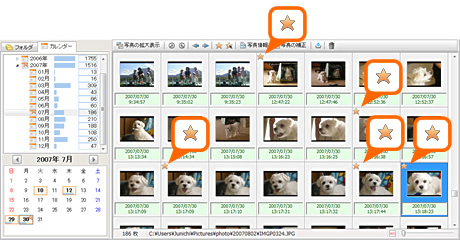
そしてひととおり付け終わったら、メニューバーの![]() 「お気に入りを表示」ボタンをクリック!
「お気に入りを表示」ボタンをクリック!
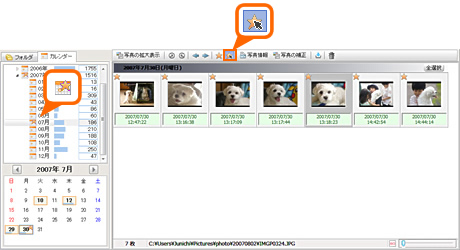
ホラ、![]() を付けた写真だけが絞り込まれた!
を付けた写真だけが絞り込まれた!
あとは、絞り込まれた写真をデジブックトレイに入れるもよし、ここからさらに絞り込むもよし。さらに絞り込む場合は、不要な写真のサムネールで![]() をもう一度クリックして
をもう一度クリックして![]() を外し、メニューバーの
を外し、メニューバーの![]() 「お気に入りを表示」ボタンを(2回)クリックすればOK!
「お気に入りを表示」ボタンを(2回)クリックすればOK!
ちなみに、お気に入り機能は「![]() フォルダ」「
フォルダ」「![]() カレンダー」どちらのタブ画面でも使用できる。また、
カレンダー」どちらのタブ画面でも使用できる。また、![]() 付きの写真がある場所には、「
付きの写真がある場所には、「![]() フォルダ」アイコンや「
フォルダ」アイコンや「![]() カレンダー」アイコン上にも
カレンダー」アイコン上にも![]() が付くので、すぐにわかるのだ。これは便利だなぁ!
が付くので、すぐにわかるのだ。これは便利だなぁ!
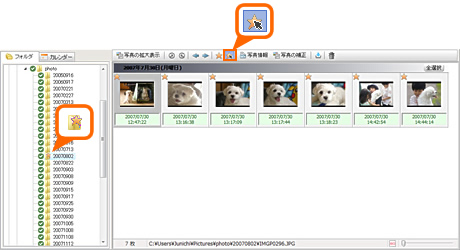
思えばフィルム時代は、ライトビュアーの上にネガを置いて、ルーペで覗きながらマーカー片手に写真を選んだもの。あの作業の楽しさを格段に快適な環境で、デジブックブラウザは提供してくれるというわけだ。